Gjør-det-selv utskriftsvennlig Forms
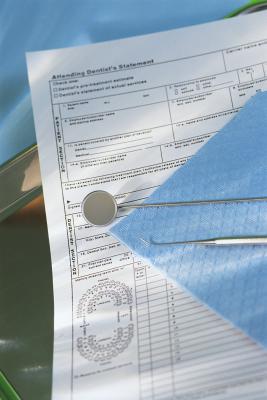
Du må kanskje utskrivbare skjemaer for kommende arrangement registrering, bibliotekbruk, eller politisk kampanje; bruker for utskrivbare skjemaer er mange. Det er enkelt å lage utskrivbare skjemaer selv ved hjelp av produktivitet programvare som du sikkert allerede har installert på din PC. Den mest omfattende pakke med produktivitets programmer er Microsoft Office, som inkluderer programmer som kan generere utskrivbare skjemaer som Microsoft Word og Publisher. For online eller PC-basert bruk, bruke Adobe Acrobat til å lage skjemaer som ikke kan redigeres eller endres uten tilgang til den opprinnelige MS Office format.
Bruksanvisning
1 Åpne opp Microsoft Word. Hvis du ikke blir bedt om å velge et dokument mal fra en dialogboks, gå til "Fil" -menyen og velg "New" fra mal. Bla seksjonene for å finne en form mal som passer dine behov. Hvis du ikke har et forhåndslastet utskriftsvennlig versjon mal, velg "Online Maler" -menyen nederst i kildemenyen. Bla til "Skjemaer" delen. Microsoft Office gjør mange ulike form maler tilgjengelig online på liten eller ingen kostnad for brukeren. Velg fra sysselsetting søknadsskjemaer, medlemskap søknadsskjemaer, oppdrag maler, rubrikker, insentiv diagrammer, referansekort, og hundrevis av andre alternativer. Husk at disse skjemaene kan tilpasses, og hvis et skjema ikke har det nøyaktige formatet du ønsker, kan du alltid legge det til manuelt eller fjerne overflødige deler.
2 Velg ønsket skjemamalen og klikk "Velg" nederst til høyre i dialogboksen. Godtar vilkårene og betingelsene som Microsoft meldingene for brukergenerert dokumentmaler. Malen åpnes som et nytt dokument. Lagre malen med en gang; du kan bare trykke "Ctrl" + "S" for å lagre alle endringer du gjør, uten fare for å miste arbeidet ditt. Fortsett å redigere dokumentet etter behov. Eventuelle gråsoner på skjemamalen indikere redigerbare felt; de vil ikke vises på utskrevne kopier av skjemaet.
3 Forhåndsvis utfylte skjemaet ved å bruke "Print Preview" -funksjonen i Microsoft Word. I Microsoft Word 2011, er det Forhåndsvisning alternativet tilgjengelig fra "Skriv ut" i dialogboksen. Det vil åpne opp "Preview" program, som er Mac tilsvarer Adobe Acrobat Reader. Hvis du ikke har en skriver installert på datamaskinen og bruker MS Word 2011, vil du ikke være i stand til å få tilgang til forhåndsvisning funksjon. Lagre en endelig kopi av skjemaet når du har funnet det klar for utskrift.
4 Lagre en kopi av dokumentet som en PDF-fil hvis du har tenkt å distribuere det nesten eller gjøre den tilgjengelig på nettet. Den profesjonelle utgaven av Adobe Acrobat vil også la deg lagre dokumentet som et smart PDF, noe som betyr at skjemaet kan lastes ned og fylles ut på en datamaskin. Gå til "Fil" -menyen i Microsoft Word, og klikk "Lagre som" og velg "Lagre som PDF" eller "XPS." På en Mac, velg "PDF-format" fra formatet rullegardinmenyen. Lagre filen som en PDF vil gi deg en idé om hvordan den trykte versjonen vil se. Du må kanskje endre den opprinnelige Microsoft Word-dokument hvis PDF Converter endrer marger eller andre innstillinger som endrer utseendet på utskriftsvennlig versjon.
5 Skriv ut, legger ut på nettet, og distribuere PDF-versjon av utskriftsvennlig versjon. Du kan legge ved en PDF-fil og sende den via e-post til profesjonelle skrivere, for eksempel FedEx Kinko tallet, for høyvolum utskriftsbehov.
